Comment utiliser le fichier Hosts de votre ordinateur pour bloquer des tonnes de logiciels malveillants, de pornographie et d'autres types de sites Web

Que vous ayez donné un ordinateur à votre enfant ou que vous vouliez simplement garder les choses propres votre propre machine, en bloquant les sites qui servent les logiciels malveillants, la pornographie, les réseaux sociaux et le jeu en masse est utile. Et bien qu'il y ait beaucoup de logiciels tiers pour le travail, le fichier hosts est une option intégrée pour chaque système d'exploitation majeur
RELATED: Comment modifier votre fichier Hosts sous Windows, Mac ou Linux
Le fichier hosts est un simple document texte vérifié par votre ordinateur chaque fois que vous vous connectez à un nom de domaine, ce qui signifie que vous pouvez l'utiliser pour rediriger les demandes vers des sites auxquels votre ordinateur ne pourrait pas accéder. Nous vous avons montré comment éditer votre fichier hosts sur Windows, macOS ou Linux; Voici comment utiliser ce pouvoir pour bloquer des catégories entières de sites Web sur n'importe quelle machine en utilisant une liste magnifiquement organisée trouvée sur Github.
Comment bloquer un seul site Web
Disons que vous voulez bloquer un site individuel, comme Facebook. Faire cela est relativement simple. Commencez par ouvrir votre fichier hosts, puis ajoutez cette seule ligne à la fin du document:
0.0.0.0 www.facebook.com
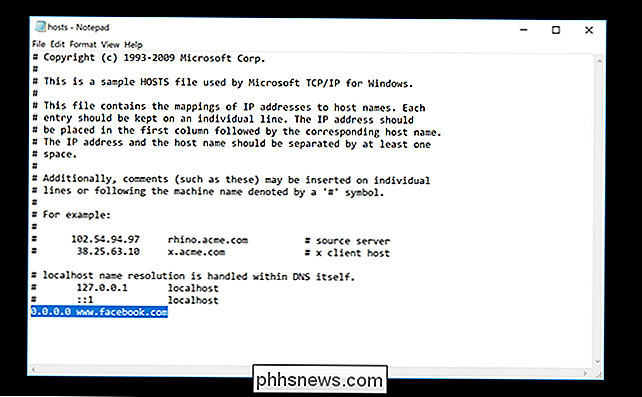
Enregistrez le document et vous ne pourrez plus accéder à Facebook dans aucun navigateur. . (Si vous le pouvez, essayez de vider votre cache DNS ou de redémarrer votre ordinateur.)
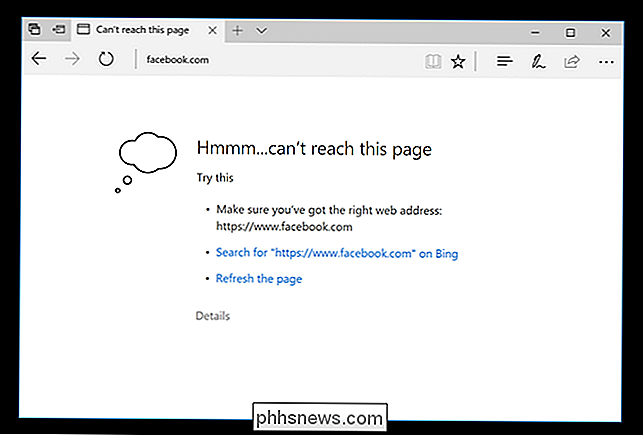
Alors, pourquoi cela fonctionne-t-il? Le texte que nous avons ajouté,0.0.0.0 www.facebook.com, est deux choses: une adresse IP suivie d'une URL. En ajoutant ces deux choses dans l'ordre, nous demandons à l'ordinateur d'acheminer toutes les demandes de facebook.com vers l'adresse IP 0.0.0.0, qui n'est pas une adresse routable. Le résultat: le site ne parvient pas à charger.
C'est le principe de base. Maintenant, soupons cette approche et tout bloquer.
... Tout .
Bloquer les logiciels malveillants, pornographiques et les sites de jeux En Masse
Si vous voulez bloquer des catégories entières de sites Web: logiciels malveillants, disons, ou du porno, vous devez d'abord retrouver toutes les URL associées à ces activités. Heureusement, le fichier des hôtes unifiés sur Github a fait ce travail pour vous. Une liste organisée combinant les efforts de nombreuses autres communautés, cette page offre des fichiers hôtes pour bloquer plusieurs combinaisons de catégories.
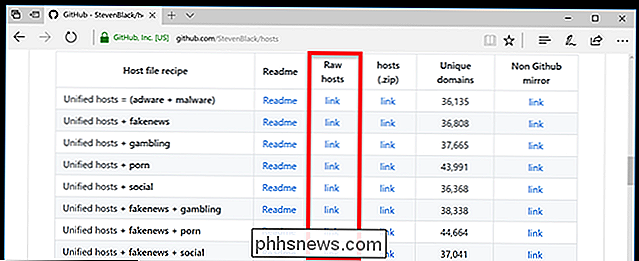
Tous les fichiers bloquent les logiciels publicitaires et les logiciels malveillants, mais beaucoup bloquent d'autres choses comme le porno, le jeu, les fausses nouvelles et même les réseaux sociaux. Trouvez la combinaison de choses que vous souhaitez bloquer, puis cliquez sur le lien vers le fichier des hôtes bruts.
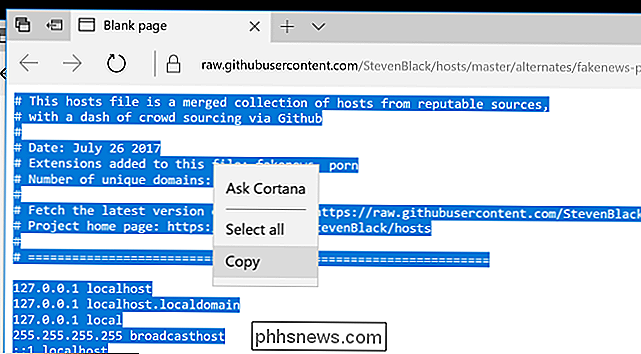
Sélectionnez tout le texte, copiez-le, puis collez-le dans votre fichier hosts. Votre ordinateur va maintenant bloquer toutes ces choses.
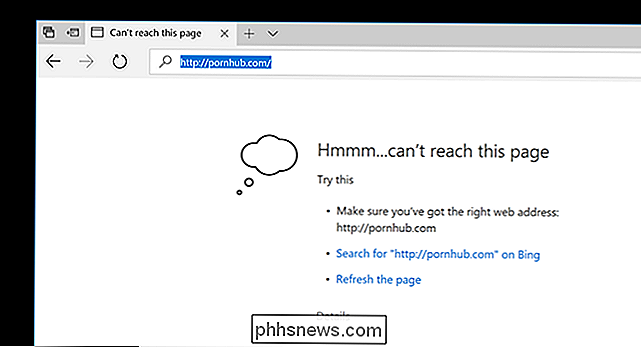
C'est vrai: plus de porno. Pas de jeu non plus. Je suppose que vous allez devoir faire un peu de travail.

Comment personnaliser les informations du fabricant pour votre PC Windows
Si vous avez acheté votre PC auprès d'un fournisseur, vous avez probablement vu les informations du fabricant dans la fenêtre "Système". Mais saviez-vous que vous pouvez le modifier ou même l'ajouter si vous construisez vos propres PC? CONNEXION: Comment ouvrir le Panneau d'Information Système sous Windows 10 ou 8 La fenêtre "Système" de votre PC a beaucoup d'informations utiles, comme votre modèle de processeur, la quantité de RAM installée, quelle version et édition de Windows vous utilisez (et n'oubliez pas, vous pouvez obtenir encore plus de ce genre de choses avec les informations système outil si vous en avez besoin).

Comment transformer une tablette Android ou Fire en un appareil compatible Kid-Free avec FreeTime
Amazon FreeTime est, de loin, l'outil de contrôle parental le plus sophistiqué et le plus facile à utiliser pour les tablettes . Voici comment le configurer, accéder à la vaste bibliothèque multimédia FreeTime Unlimited et définir des limites de temps pour vos enfants Qu'est-ce que FreeTime? CONNEXION: Comment verrouiller votre iPad ou iPhone pour les enfants FreeTime est la version d'Amazon des contrôles parentaux.



